
Hinzufügen von neuen UI-Sprachen zur MetaTrader5-Plattform
Einleitung
Die Benutzerschnittstelle der MetaTrader5-Plattform wird in die häufigsten Sprachen übersetzt. Keine Sorge, wenn Ihre Sprache nicht unter den unterstützten aufscheint. MetaTrader5 hat den gesamten Unicode-Support, und das spezielle MultiLanguage-Paket wird zur Übersetzung von Benutzerschnittstellen verwendet. Dieses Dienstprogramm gibt jedem die Möglichkeit, Client-Komponenten der MetaTrader5-Plattform in jede Sprache der Welt zu übersetzen.
In diesem Artikel wird der gesamte Prozess des Hinzufügens einer neuen Sprache in die Benutzerschnittstelle besprochen. Sie werden lernen, wie man mit dem Programm "MetaTrader5-MultiLanguage" Downloads macht, installiert und startet. Wir werden auf die Benutzungsdetails eingehen, und dann werden wir uns das Endergebnis anschauen.
MultiLanguage-Paket - Download, Installation und Konfiguration
Die neueste Version des Pakets "MetaTrader5-MultiLanguage" kann immer von der Webseite MetaQuotes Software Corp. unter folgendem Link heruntergeladen werden: https://download.mql5.com/cdn/web/metaquotes.software.corp/mt5/mt5mlpsetup.exe. Der Installationsprozess ist einfach und verursacht keinerlei Probleme. Standardmäßig wird das Dienstprogramm unter "C:\Program Files\MetaTrader 5 MultiLanguage Pack\" installiert, und alle notwendigen Verknüpfungen werden ins Start Menü übernommen.

Mit der Installation erhält man auch das Benutzerhandbuch im CHM-Format und zwei Übersetzungsprojekte: das MetaTrader5-Client-Terminal ("\MetaTrader 5 MultiLanguage Pack\Projects\terminal5.prl") und der MetaEditor5 ("\MetaTrader 5 MultiLanguage Pack\Projects\metaeditor5.prl").
Bei dem Übersetzungsprojekt gibt es alle zur Verfügung stehenden Sprachen des UI eines MetaTrader5-Produktes. Beim ersten Start des MultiLanguage-Pakets wird das Übersetzungsprojekt des Client Terminals standardmäßig geöffnet und schaut folgendermaßen aus.

Übersetzungsprojektdateien haben die Dateiendung PPRL und werden mit dem MetaTrader 5 MultiLanguage Paket standardmäßig assoziiert.
MultiLanguage-Paket - Benutzerschnittstelle
Das MultiLanguage-Paket hat eine einfache und benutzerfreundliche Benutzerschnittstelle. Sie besteht aus dem Hauptmenü (1), der Symbolleiste (2), dem Browser (3) und der Arbeitsfläche (4).
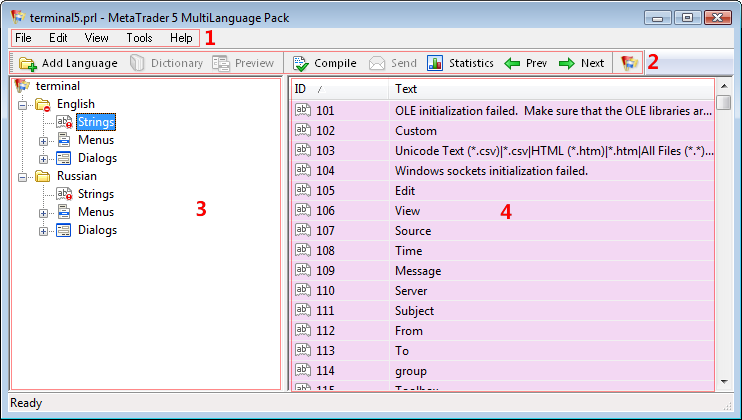
Das Hauptmenü bietet elementare Befehle des Project Managements. Einige sind auf der Symbolleiste noch einmal vorhanden. Bestimmte Befehle werden vom entsprechenden Kontextmenü aus aufgerufen.
Viele Befehle haben Tastaturkürzel. Sie finden die komplette Beschreibung aller vorhandenen Befehle und Tastaturkürzel im Benutzerhandbuch.
Der Project Browser bietet Navigationsmöglichkeiten durch das Projekt und enthält Sprachenteilprojekte. Jedes Teilprojekt ist eine Übersetzung in eine bestimmte Sprache, mit drei Hauptquellengruppen: Menüs, Dialoge und Strings
-
Menüs. Der Abschnitt "Menüs" enthält Texte aller Menüs (Haupt- und Kontextmenü), die im Programm auftauchen. Die Struktur hat eine klare Hierarchie: alle Menüs und ihre Elemente sind nummeriert, Teilmenüs werden als Teilabschnitte dargestellt. Das kaufmännische "Und" (&) ist ein besonderes Zeichen das vor einem bestimmten Buchstaben im Namen eines speziellen Menü-Elementes kommt. Wenn diese Taste zusammen mit der Alt-Taste gedrückt wird, wird ein Befehl aktiviert oder ein Untermenü geöffnet, während der Buchstabe unterstrichen wird.

-
Dialoge. Der Abschnitt "Dialoge" listet alle Dialogfenster oder ihre Teile auf. Text Strings in Dialogfenstern sind ebenfalls nummeriert.

-
Strings. Strings enthalten alle anderen Textarten, die nicht in die Kategorien "Menüs" oder "Dialoge" fallen. Diese können Tastennamen, Dialogfenster und ihre Tabs, Spaltenüberschriften, Tooltips, Texte in der Statuszeile oder Texte in verschiedenen Nachrichten sein, und so weiter.
Der Arbeitsbereich wird für die Übersetzung von Benutzerschnittstellen-Elementen verwendet. Der Übersetzungsprozess ist sehr einfach: wählen Sie eine Sprache, dann eine Untergruppe an Ressourcen, und fangen Sie dann an, Zeile um Zeile im Arbeitsfeld zu übersetzen.
Während Sie übersetzen, können Sie mit dem Preview Feature sehen, wie ein Dialogfenster oder ein Menü aussehen wird. Dieser Befehl steht im Hauptmenü zur Verfügung, auf der Symbolleiste und durch die F8-Taste. Preview ist für Strings nicht möglich.
MultiLanguage-Paket - Wie es funktioniert
Wie man eine neue UI-Sprache bekommt, wird in der folgenden Flowchart dargestellt.

1. Eine Sprache hinzufügen. Die MetaTrader5-Plattform unterstützt die Unicode-Enkodierung, also kann die Benutzerschnittstelle (User Interface) ihrer Komponenten ganz einfach in jede Sprache der Welt übersetzt werden. Nachdem eine Sprache hinzugefügt wurde, werden die Ressourcen der Ausgangssprache in ein Unterprojekt der Zielsprache kopiert. Danach stehen diese Ressourcen für die Übersetzung zur Verfügung.
2. Übersetzung. Dies ist die Phase, die am meisten Zeit beansprucht. Die Standard-Sprache der MetaTrader5-Plattform ist Englisch, und alle Übersetzungen werden Zeile für Zeile aus dem Englischen übersetzt. Wenn dieser Prozess fertig ist, müssen Sie Ihr Projekt erstellen.
3. Erstellung. Die Erstellung eines Projektes erzeugt Zieldateien für jede Sprache. Zieldateien haben die Dateierweiterung LNG und gehorchen der folgenden Namensgebung: <module>_<language>.lng. Die Sprachdatei der Client-Terminal-Übersetzung ins Russische ist dann zum Beispiel "terminal_russian.lng". Erstellte Sprachdateien müssen im "\Languages"-Unterordner eines MetaTrader5-Produktes gespeichert werden.
Wenn zum Beispiel das Client Terminal im "C:\Program Files\MetaTrader 5\"-Ordner installiert wird, sollten Übersetzungen der Benutzerschnittstelle in den "C:\Program Files\MetaTrader 5\Languages\"-Ordner gespeichert werden. LNG-Dateien sollten jedes Mal überschrieben werden wenn Übersetzungen in einem Projekt aktualisiert werden.
4. Überprüfung von Übersetzungen Natürlich müssen Sie die Qualität Ihrer Übersetzungen überprüfen. Zusätzlich zu Rechtschreibfehlern passen Übersetzungen oft nicht in den Raum, der vorgegeben ist. In diesem Fall sollten Sie Ihre Übersetzung entweder knapper formulieren, oder einige Wörter abkürzen, ohne dass ihr Sinn verloren geht. Dies stimmt vor allem für Strings, da die Preview-Funktion für diese nicht zur Verfügung steht.
5. Veröffentlichung der Übersetzung. Wenn die Übersetzung der Benutzerschnittstelle fertiggestellt ist und getestet wurde, können Sie sie mit dem Befehl "senden" an MetaQuotes Software Corp. schicken. Nach den technischen Überprüfungen kann die Übersetzung in eine Standard-Distribution des MetaTrader5-Produkts inkludiert werden.
Übersetzungsbeispiel
Schauen wir uns nun die verschiedenen Phasen der Übersetzung einer Benutzerschnittstelle am Beispiel des MetaEditors an. Dafür brauchen wir das MetaEditor5-Übersetzungsprojekt, das mit dem MultiLanguage-Paket installiert wurde. Als Beispiel werden wir deutsche Übersetzungen mit verschiedenen Benutzerschnittstellen-Elementen hinzufügen.
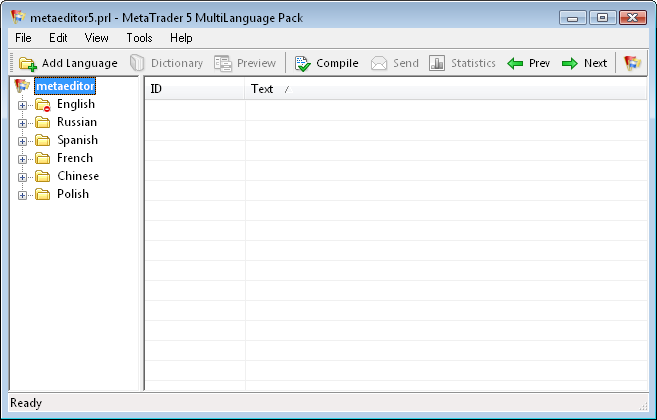
1. Eine Sprache hinzufügen.
Eine neue Sprache zum Projekt hinzufügen. Wählen Sie "Neue Sprache hinzufügen" aus dem Menüpunkt "Bearbeiten", oder klicken Sie die ![]() -Taste auf der Symbolleiste, oder drücken Sie Strg+A.
-Taste auf der Symbolleiste, oder drücken Sie Strg+A.
Im Dialogfenster "Neue Sprache hinzufügen", wählen Sie "Deutsch" und klicken Sie OK. Ein neuer Sprachenabschnitt wird dann im Projekt Browser erstellt.

2. Übersetzung.
Schauen wir uns nun die Übersetzung von verschiedenen Benutzerschnittstellen-Elementen an.
Menüs.
Erweitern Sie die Kategorie "Menüs" und wählen Sie "Menü". Übersetzen Sie das erste Menü-Element.

Das kaufmännische "Und" (&) vor N zeigt den entsprechenden Shortcut mit der Alt-Taste. Gleich nach dem Befehlnamen kommt das \t-Escape-Zeichen und dann der Shortcut "Strg+N". In der MetaEditor5-Benutzerschnittstelle wird die Übersetzung folgendermaßen aussehen.

Der Buchstabe N wird zusammen der Alt-Taste eingesetzt. Die tab-Taste trennt den Befehlstext vom Shortcut-Text und richtet ihn rechtsbündig aus.
Wenn ein übersetzter Text in anderen Ressourcen genau wiederholt wird, wird das MultiLanguage-Paket Ihnen anbieten, Übersetzungen in bestimmten Plätzen zu ersetzen. In unserem Fall bietet es sich an, das selbe Menüelement in Menü [133] zu übersetzen.
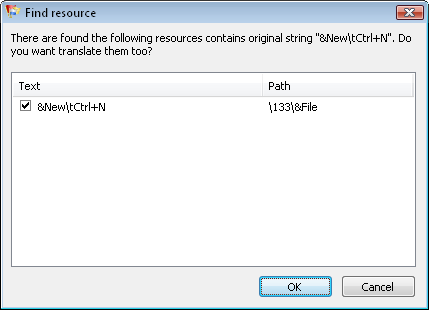
Nachricht in der Statuszeile und die Taste der Symbolleiste
Gehen sie in der String-Gruppe zur Linie 57600 und übersetzen Sie sie. Diese Ressource enthält Text, der in der Statuszeile vorkommt, wenn man mit der Maus über den "Neu"-Befehl schwebt, den wir gerade übersetzt haben. Nach der Befehlsbeschreibung kommt der gewohnte Text von hot keys. Dann kommt das \n escape-Zeichen, das die neue Linie anzeigt, und ein Text einer Taste auf der Symbolleiste.

In der MetaEditor5-Benutzerschnittstelle wird die Übersetzung folgendermaßen aussehen.


Dialogfenster
Öffnen Sie das [349] Dialogfenster 'Einführung'. Übersetzen Sie alle Zeilen dieses Dialogfensters.

Sie können das Vorschau-Feature benutzen, um zu sehen, wie das übersetzte Dialogfenster aussehen wird.
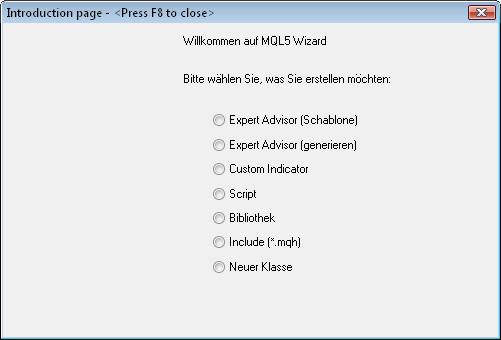
Und so wird es im Programm ausschauen.

Der Text einiger Standard-Tasten (Zurück, Nächstes, Löschen, etc.) ist von der Sprache des Betriebssystems abhängig. Diese speziellen Tasten sind für eine Übersetzung im MultiLanguage-Paket nicht verfügbar.
3. Erstellung.
Projekt erstellen Klicken Sie den ![]() -Knopf oder wählen Sie "Projekt erstellen" aus dem Menü "Werkzeuge", oder drücken sie die F9-Taste.
-Knopf oder wählen Sie "Projekt erstellen" aus dem Menü "Werkzeuge", oder drücken sie die F9-Taste.

Im selben Ordner wie die Projektdatei (bei diesem Beispiel ist der Pfad "C:\Program Files \MetaTrader 5 MultiLanguage Pack\Projects") generiert das MultiLanguage-Paket Zieldateien mit der Erweiterung LNG für alle Sprachen des Projektes. Mit jeder späteren Erstellung werden die existierenden Zieldateien aktualisiert.

4. Überprüfung von Übersetzungen
Leider hat das MultiLanguage-Paket kein lokales Rechtschreibprüfprogramm. Sie können aber Ihre Übersetzungen exportieren und Programme wie zum Beispiel Microsoft Word auf Rechtschreibfehler prüfen lassen. Um dies zu tun, klicken Sie mit der rechten Maustaste im Projekt-Browser auf das Sprachen-Teilprojekt und wählen Sie "Als Text speichern".

Alle Ressourcen für die gewählte Sprache (Strings, Menüs und Dialoge) werden zu der ausgewählten Textdatei exportiert.
5. Veröffentlichung der Übersetzung.
Überprüfen Sie Ihre Übersetzung sorgfältig. Stellen Sie sicher, dass alle UI-Elemente richtig und ohne Fehler angezeigt werden.
Drücken Sie den ![]() -Knopf auf der Symbolleiste oder wählen Sie "Send to MetaQuotes ServiceDesk" vom "Werkzeuge"-Menü.
-Knopf auf der Symbolleiste oder wählen Sie "Send to MetaQuotes ServiceDesk" vom "Werkzeuge"-Menü.
Geben Sie Ihren Namen und Ihre Email-Adresse an und klicken Sie die Sendetaste.

Ihre Übersetzung wird als eine eingehende Anfrage zu unserer TeamWox Groupware geschickt. Nach den technischen Überprüfungen kann die Übersetzung in eine Standard-Distribution des MetaTrader5-Produkts inkludiert werden.
Wörterbuch
Um die Geschwindigkeit und die Einheitlichkeit von Übersetzungen zu erhöhen, bietet das MultiLanguage-Paket eine Wörterbuch-Funktion. Mit dem Wörterbuch können Sie schnell Phrasen übersetzen, die oft wiederholt werden. Wenn Sie sicher sind, dass Sie einen bestimmten String bereits übersetzt haben, können Sie die Funktion "Vom Wörterbuch übersetzen" wählen, um Ihre Übersetzung schnell einzufügen (Shortcut: Str+D).

Wenn ein String schon eine Übersetzung hat, wird diese automatisch eingefügt.

Mit dem Wörterbuch können Sie die Benutzerschnittstelle im Batch-Modus übersetzen. Um dies zu tun, klicken Sie die ![]() -Taste auf der Symbolleiste oder wählen Sie denselben Befehl aus dem "Bearbeiten"-Menü.
-Taste auf der Symbolleiste oder wählen Sie denselben Befehl aus dem "Bearbeiten"-Menü.

In diesem Fenster können Sie Zeilen auswählen, für die Sie Übersetzungen aus dem Wörterbuch benutzen wollen, und dann "Anwenden" klicken.
Nützliche Tipps
- Übersetzen Sie immer mit Rücksicht auf den Kontext.
- Machen Sie Gebrauch von der Suchfunktion.
- Groß- und Kleinbuchstaben werden bei der Suche berücksichtigt. Außerdem kann die Phrase, die Sie suchen, Spezialzeichen enthalten wie &, \t, \n, etc.
- Denken Sie an die Bedeutung solcher Spezialzeichen.
- Mit der Tab-Taste können Sie zwischen dem Projekt-Browser und dem Workspace wechseln.
- Um eine Textzeile zu bearbeiten, können Sie auch die F2-Taste verwenden, anstatt einem Doppelklick.
- Um im Arbeitsbereich einfach zu navigieren, verwenden Sie die Befehle "Nächste" (Alt-Rechts) und "Vorherige" (Alt+Links).
- Der Befehl "Statistik" im Menü "Werkzeuge" und auf der Symbolleiste zeigt detaillierte Statistiken über die Anzahl der übersetzten Wörter für jede Sprache.
Fazit
Hoffentlich wird dieser Artikel Sie dazu inspirieren, die MetaTrader5-Benutzerschnittstelle in Ihre Sprache zu übersetzen. MetaQuotes Software Corp. will die größtmögliche Anzahl an Sprachen in ihren Produkten unterstützt wissen und stellt alle notwendigen Produkte dafür zur Verfügung.
Übersetzt aus dem Russischen von MetaQuotes Ltd.
Originalartikel: https://www.mql5.com/ru/articles/311
Warnung: Alle Rechte sind von MetaQuotes Ltd. vorbehalten. Kopieren oder Vervielfältigen untersagt.
 Dr. Handel oder: Wie ich lernte, mir keine Sorgen mehr zu machen und einen autodidakten Expert Advisor erstellte
Dr. Handel oder: Wie ich lernte, mir keine Sorgen mehr zu machen und einen autodidakten Expert Advisor erstellte
 Wie man mit einem UML-Werkzeug einen Expert Advisor entwickelt
Wie man mit einem UML-Werkzeug einen Expert Advisor entwickelt
 Die Alles oder Nichts - Strategie am Devisenmarkt
Die Alles oder Nichts - Strategie am Devisenmarkt
 Anwendung der Fisher-Transformation und der umgekehrten Fisher-Transformation bei der Marktanalyse mit MetaTrader5
Anwendung der Fisher-Transformation und der umgekehrten Fisher-Transformation bei der Marktanalyse mit MetaTrader5
- Freie Handelsapplikationen
- Über 8.000 Signale zum Kopieren
- Wirtschaftsnachrichten für die Lage an den Finanzmärkte
Sie stimmen der Website-Richtlinie und den Nutzungsbedingungen zu.
an Alexey Done, aber aus irgendeinem Grund gehen die Nachrichten in der Mailbox nicht raus.
Und schauen Sie oben in Ihrem Browser nach - sind Ihre Finanztransaktionszeiten nicht blockiert?
Doch, sind sie. Es ist ein Bonus aufgelaufen, na ja, völlig unrealistisch, ich habe bereits einen Antrag an SD geschickt.
Eigentlich nur, um Alexej mitzuteilen, dass seine Aufgabe erledigt ist, während die Zeit abläuft. Ansonsten mache ich mir keine Sorgen, die werden das schon regeln.
Blockiert. Es gibt irgendeine Art von Bonus angesammelt, gut völlig unrealistisch, habe ich bereits einen Antrag an SD gesendet.
Eigentlich während die Zeit abläuft, nur um Alexey zu informieren, dass seine Aufgabe abgeschlossen ist. Ansonsten mache ich mir keine Sorgen, die werden das schon regeln.
Oben befindet sich ein Link - wenn Sie darauf klicken, wird eine automatische Anfrage an den Service Desk erstellt. Jetzt müssen Sie sie nur noch abschicken.